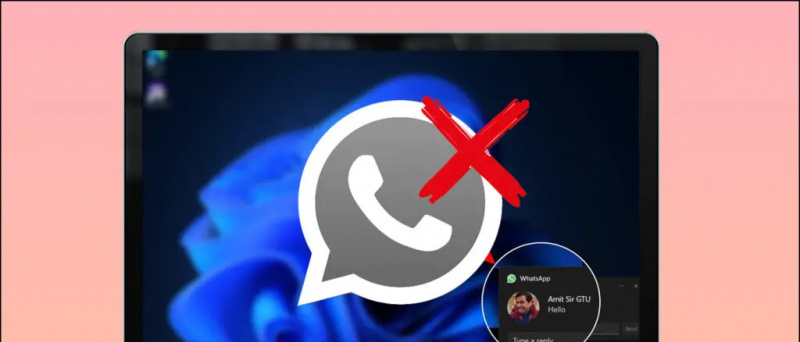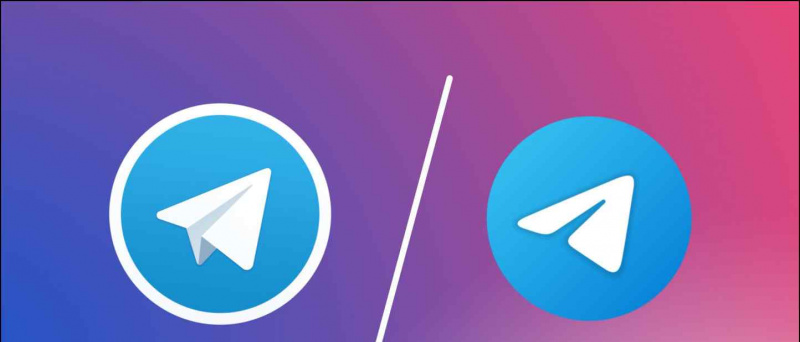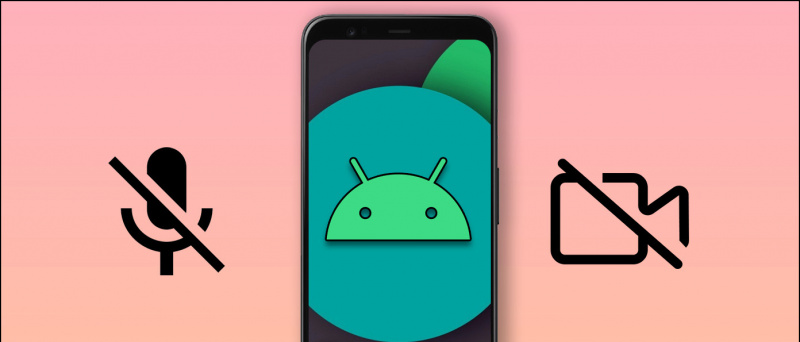Avez-vous déjà ressenti le besoin d'enregistrer ou de capturer l'écran de votre smartphone Android? Si oui, cet article est uniquement pour vous.
Malheureusement, auparavant, il était difficile de faire un enregistrement d'écran sur Android, car vous deviez connecter votre smartphone à un PC pour que cela fonctionne.Heureusement, ce n'est plus le cas, compte tenu du fait que Google prend désormais en charge l'enregistrement d'écran pour le KitKat et la version supérieure d'Android. Cela rend moins agité pour les développeurs de créer des applications à des fins de capture d'écran / d'enregistrement.
Nous avons essayé de telles applications et organisé un aperçu des applications que vous pouvez télécharger pour effectuer un enregistrement d'écran sur votre Android.Essayez-le avec l'une de ces 5 applications d'enregistrement d'écran Android pour vous aider à enregistrer toute activité de votre écran Android à enregistrer. sous forme de vidéo.
Remarque: certaines de ces applications peuvent nécessiter un appareil enraciné pour fonctionner.
comment supprimer des photos du compte gmail
Application enregistrable (racine N0 requise)
Enregistrable est l'une des meilleures applications pour réaliser des enregistrements vidéo d'écran incroyables sur Android. Cette version GRATUITE de l'application affiche un logo au milieu des enregistrements et limite la fréquence d'images à 8 ips, mais elle est généralement complètement fonctionnelle.

Transférez des vidéos de vos univers Minecraft, attrapez vos assauts de Clash Of Clans, faites des enregistrements d'écran pour des fonctionnalités à durée limitée, des exercices, des screencasts ou partagez essentiellement vos plus belles minutes!

Avantages
- Est facile à installer et simple à utiliser
- Enregistre vos gestes audio et de la main
- Prend en charge toutes les tablettes et smartphones
- Partage facilement des fonctionnalités sur YouTube, Facebook, Twitter, etc.
- N'oblige pas root
La plupart des gadgets peuvent télécharger une application d'activation pour permettre la capture de l'écran. Différents gadgets nécessiteront un PC Windows, Mac ou Linux pour fonctionner via USB ou root. Remarque: si vous utilisez un PC, vous devrez le lancer à chaque redémarrage de votre gadget.
Enregistreur d'écran AZ (aucune racine requise)

Enregistreur d'écran AZ est la meilleure application pour enregistrer l'écran de votre smartphone / gadget Android Lollipop. Cela n'oblige pas root à accéder, aucune restriction de temps, aucun filigrane, sans publicité et simple à utiliser en un seul clic pour commencer et quitter l'enregistrement.

Cette application d'enregistrement d'écran vous donnera une chance de créer de merveilleuses vidéos screencast en donnant chaque point culminant dont vous avez besoin dans une conception d'expérience utilisateur simple et exquise.
définir différents sons pour les notifications Android
L'enregistreur d'écran AZ vous donne la possibilité d'enregistrer votre écran en qualité HD et FullHD et c'est la principale application de screencast de la vitrine Android qui peut être arrêtée et poursuivie pendant l'enregistrement.

Vous pouvez également enregistrer le son du micro et il est naturellement mélangé dans les vidéos screencast. Cela rend extrêmement avantageux de faire des exercices, des vidéos promotionnelles, des remarques sur vos jeux et le jeu ou enregistrer des chats vidéo.
En outre, il existe de nombreux points forts différents dans cet enregistreur d'écran gratuit,
Avantages
- Ajuster la résolution vidéo
- Personnaliser le débit binaire et l'orientation de l'écran
- Refaire l'horloge pour quitter
- Choix d'index de réserve
- Afficher / partager ou effacer vos vidéos enregistrées
Conseillé: 5 signes que vous devez changer le câble de charge du smartphone
Rec. Enregistreur d'écran (racine requise)

Si vous utilisez un smartphone ou un gadget Android fonctionnant sur la version Kitkat, vous pouvez utiliser cette application après avoir rooté votre appareil.
comment puis-je ajouter des cartes à google maintenant


Rec. est une excellente application qui capture des vidéos jusqu'à 1 heure et peut même enregistrer le son Android (pas le son du framework, cependant, il enregistre simplement à partir du micro). Il continue à manquer de vue et vous pouvez l'utiliser pour enregistrer le jeu sur Android. Après l'avoir utilisé pour filmer la fonctionnalité de votre écran Android dans la vie réelle, vous pouvez utiliser des vidéos à 30 ips enregistrées sur la mémoire interne de votre smartphone.

pourquoi ma photo ne s'affiche pas sur le zoom
Avantages
- Enregistrez des vidéos à un taux de 30 ips.
- Enregistrez des vidéos jusqu'à 1 heure
Recoder l'écran d'un appareil Android sur un Mac
- Tout d'abord, installez AndroidTool sur votre Mac. Téléchargez-le sur votre Mac, extrayez le fichier compressé et déplacez et personnalisez les fichiers d'application dans votre dossier Applications.
- Déplacez et personnalisez l'outil Android vers l'organiseur d'applications.

- Activez le débogage USB sur votre gadget Android. Pour ce faire, accédez aux paramètres, sélectionnez les options du développeur, puis appuyez sur le mode de débogage USB pour l'activer et vous êtes prêt.
- Connectez votre gadget à votre Mac via un câble USB.
- Appuyez sur Launchpad dans votre dock, recherchez et appuyez sur 'Android Tool', et il se lancera pour vous.
- Ouvrez l'outil Android sur votre Mac.
- Lorsque l'application a identifié votre gadget, elle vous révélera à la fois des choix de capture et d'enregistrement dans le tableau principal. Pour enregistrer l'écran de votre gadget, appuyez essentiellement sur le symbole de la caméra indiqué au milieu de l'appareil.
- Si vous souhaitez enregistrer l'écran de votre gadget au lieu de capturer des images fixes, vous pouvez appuyer sur le petit symbole de fonction à côté du symbole de la caméra, et il devrait commencer le processus d'enregistrement sur votre gadget.
- Cliquez sur le symbole vidéo pour enregistrer.
Les captures d'écran et les fonctionnalités que vous capturez avec l'appareil sont stockées dans un dossier appelé «Android Tool» sur votre bureau. De cette façon, vous n’avez pas à encercler pour voir où votre travail est épargné à cet endroit sur votre bureau.
Recommandé: 5 façons de copier plusieurs colles sur Android, iOS et Windows Phone
Conclusion
L'enregistrement d'écran peut être très utile de différentes manières, spécialement pour ceux qui veulent toujours partager des trucs sympas depuis leur smartphone et s'amuser avec leurs amis tout le temps. Les applications d'enregistrement d'écran permettent aux utilisateurs de le faire facilement sans effectuer de changements majeurs sur leurs appareils. Malheureusement, ces applications peuvent ralentir un peu votre smartphone, mais compte tenu des avantages, vous pouvez ignorer cela jusqu'à une limite.
Avez-vous déjà essayé l'une de ces applications? Y a-t-il quelque chose que vous aimeriez partager avec nous concernant la capture d'écran sur les smartphones Android?
N'oubliez pas d'essayer ces applications et de partager votre expérience avec nous dans la section commentaires
Commentaires Facebook